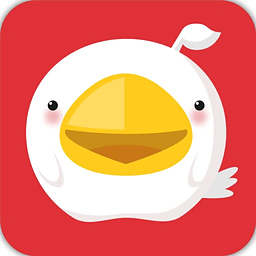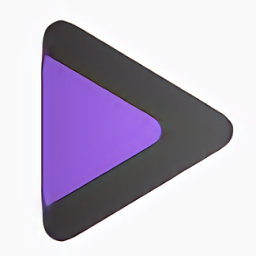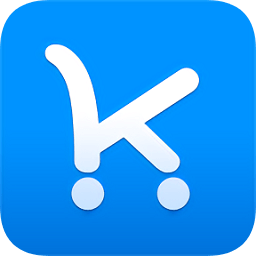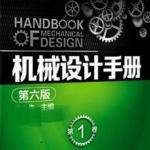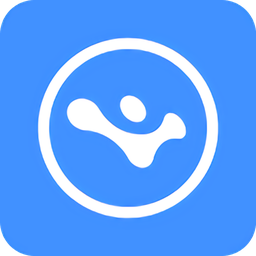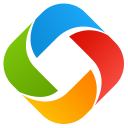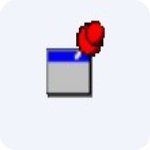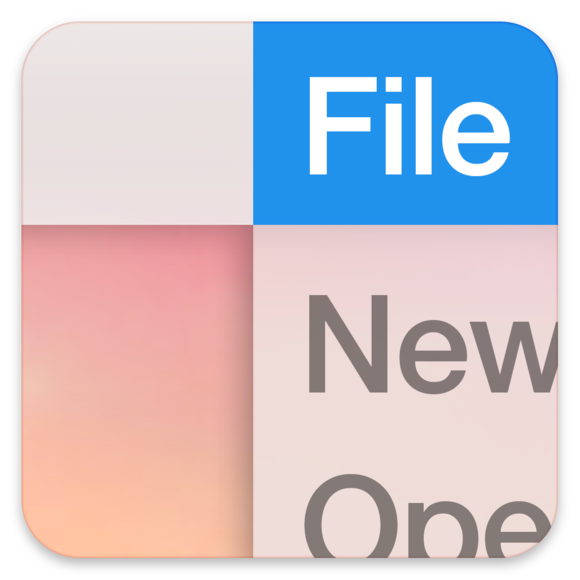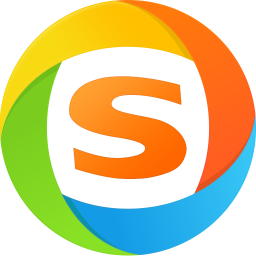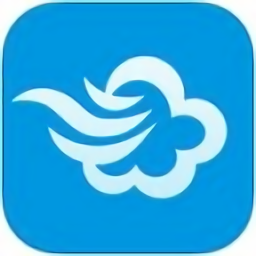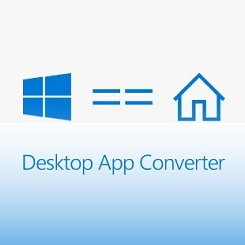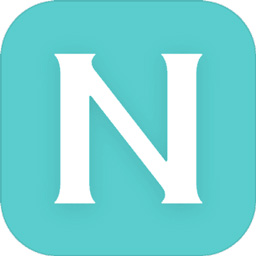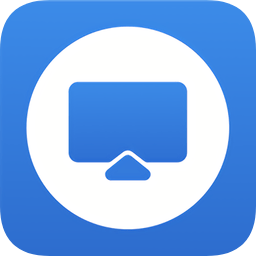免费版
免费版
- 平安云桌面电脑版
- 平安云桌面官方版是非常不错的云桌面办公软件,拥有超强大的功能特性,简单的操作方法,轻松使用,支持多种设备连接,数据安全备份,自定义个性桌面场景,更加高效的桌面管理,有效提高办公效率。有需要的用户快来下载吧!平安云桌面软件介绍:平安云桌面是由平安科技所提供的一种
- 类型:桌面工具 | 时间:2021-01-12
- 大小:49.81M
平安云桌面官方版是非常不错的云桌面办公软件,拥有超强大的功能特性,简单的操作方法,轻松使用,支持多种设备连接,数据安全备份,自定义个性桌面场景,更加高效的桌面管理,有效提高办公效率。有需要的用户快来下载吧!
平安云桌面软件介绍:
平安云桌面是由平安科技所提供的一种快速部署、安全便捷的虚拟桌面服务。无需前期传统硬件的投资和建设,利用云端计算、本地显示的特点,助您打造更精简、更安全、更低维护成本、更高服务效率的it办公系统。
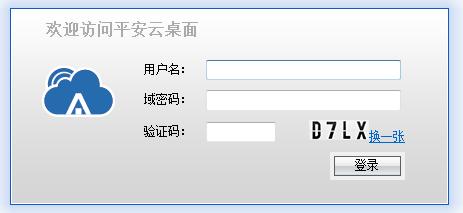
平安云桌面pc最新版功能:
一、一致的桌面体验--与传统pc使用一致,支持多种外设
1、支持多种外设
常用外设终端的重定向访问和使用,如usb设备、打印机、扫描仪等。
2、与传统pc使用一致
接入键鼠、显示器、手机、电脑、pad,多终端无缝衔接,远程管理数据,随时随地处理公务。
二、高效的桌面管控--集中管控,高效便捷的实现桌面维护管理
1、高效的桌面管理
可高效应对桌面创建、分配、回收等维护操作,极大缩短it设施准备时间,提高桌面交付效率。
2、用户行为记录
提供桌面使用的用户行为记录,帮助企业it管理人员更好的掌控桌面的使用情况。
3、集中管理
支持用户管理、云桌面资源管理和计费管理,可配置u盘类设备的读写权限,避免企业敏感信息泄密。
三、数据安全可控--有效防止数据泄漏,提供高可靠的数据保存
1、数据高可靠性
数据存储提供高达99.999%的数据可靠性。
2、数据备份
可根据用户需要提供数据备份服务,遭遇意外可恢复。
3、数据防泄露
数据在云端,在本地客户端上不保存,仅通过加密的远程协议传输图像的差量,无法截取有效数据。
软件特色:
一、移动接入便捷--支持多种终端接入方式,随时随地便捷访问
1、多端接入
支持瘦终端(tc)、iphone、ipad、android手机、android平板、windows pc和mac电脑等多种终端接入。
2、随时随地接入
有权限的用户,用户可以通过互联网,随时随地接入企业统一的标准工作桌面环境中,不受时间地域的限制。
二、用户定制化桌面--根据用户需求,定制个性化配置及功能服务
1、支持gpu使用场景
提供gpu型桌面,支持图形设计、建模、视频编辑、高性能计算等专业场景。
2、支持授权软件多人使用场景
提供授权软件的桌面,提供多人分时使用,提高软件使用率。
三、usb外设支持--支持多种类型外设,并且行为可控
1、usb外设管控
可控制usb外设的开启与禁用,对u盘类设备可控制数据的读写权限。
2、usb外设支持种类丰富
提供usb外设重定向功能,支持u盘、ukey、打印机、扫描仪、摄像头、麦克风、高拍仪等多种设备。
系统无法正常登录解决办法:
登录云桌面时,因帐号、密码、手机号码的问题,可能会出现如下异常:
如果遇到这样的问题,请参考以下解决方案:
1、信息有误
提示“您信息有误,请确认密码是否正确或联系云桌面管理员!”
解决方法:重新输入帐号和密码;电话联系云桌面系统管理员。
2、账户锁定
提示“您的帐户已锁定,请拨打自助解锁热线4001524366转4解锁”
解决方法:拨打24小时服务热线4001524366,进行账号解锁;电话联系云桌面系统管理员。
中国平安云桌面软件密码格式要求须知:
1、密码的最长有效期是90天
2、密码只能由字母、数字和特殊字符(白名单)组成
3、新密码不能与最近的10次密码相同
4、字母个数>=5,数字个数>=3,特殊字符个数>=0,总长度不超过200
5、不允许出现常见英文单词及缩写
6、不允许出现名字全拼
7、不允许出现三位(含)以上连续或相同的字母和数字
温馨提示:
uc域用户名与paicdom域用户名一致,uc域密码默认为pa888888,如需更改密码请联系管理员。
通过第一次身份认证后,请在120秒内输入系统发送到用户手机的动态密码。
相关阅读
桌面工具栏怎么设置
方法一:
鼠标右击左下角的 开始菜单,然后在出现的菜单中点击 属性 选项。
方法二:
点击左下角的 开始菜单,在出现的页面中点击 控制面板 选项;然后在打开的页面中点击 外观和个性化 选项。
然后在打开的页面中点击 自定义【开始】菜单 选项。
方法三:
在桌面空白的地方鼠标右击,在出现的菜单中点击 个性化 选项,然后在打开的页面中点击左侧的 任务栏和【开始】菜单 选项。
然后在打开的页面中点击上面的 工具栏 选项。
然后在打开的页面中可以看到一个 桌面 的选项,将它前面框打上√,然后点击 确定 。
这个时候,回到桌面中,下面任务栏右侧位置的工具栏中,就可以看到多了一个 桌面 的按钮了,点击它的时候,就会出现桌面上的程序文件,然后根据需要点击即可。
桌面工具栏隐藏了 怎么显现
首先需要打开一个页面,电脑桌面下的任务栏已经不见了,看不到自己正在运行的软件,就会非常不方便。
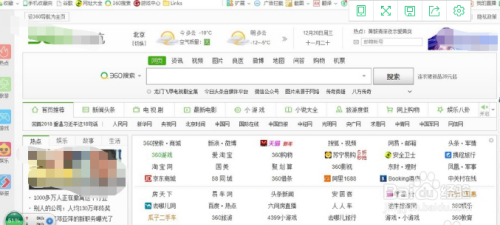
这时将鼠标放到桌面最下端,这时任务栏就会浮现出来,但移开鼠标任务栏就消失了,这很可能就是任务栏已经被隐藏了。
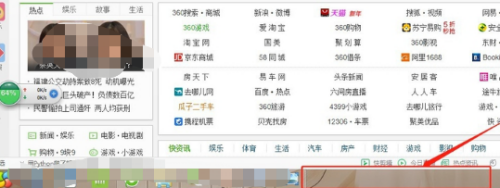
点击后会弹出一个菜单栏,点击“属性”按钮。
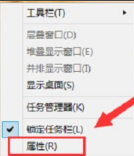
将“自动隐藏任务栏”前的勾去掉,点击应用或确定。
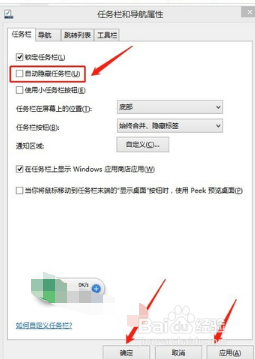
如果需要隐藏重复上面的步骤,将“自动隐藏任务栏”前的勾,勾选上,点击应用或确定即可。
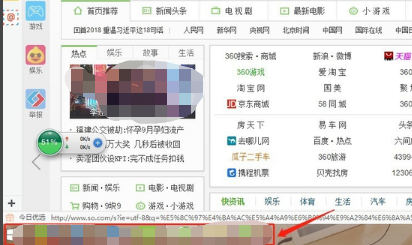
这里还可以选择任务栏的位置,自己选择合适的位置。
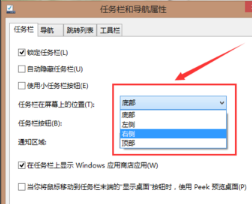
我们选择“左侧”,任务栏就在右侧显示出来了。
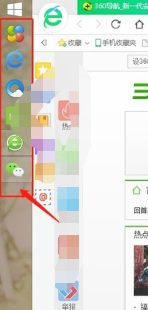
还有就是可能任务栏没有运行,这是就需要我们重新运行。利用快捷键“Ctrl+Alt+Del”调出任务管理器,点击文件,选择“运行新任务”。
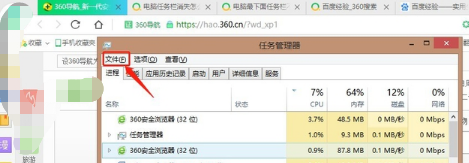
然后弹出运行窗口,输入“explorer.exe”并点击“确定”,然后任务栏就运行并出现了,这是可以重复前面步骤设置隐藏或显示了。
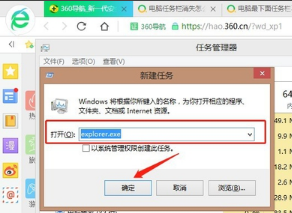
以上就是11ba小编为大家带来的平安云桌面电脑版的详细介绍,喜欢就收藏一下吧!说不定会找到你要的惊喜╰(*°▽°*)╯~
| 今日游戏推荐 | |||
| 天谕 | cs1.6手雷战地图 | 网红奶茶店 | NBA2K20 |
| 打开箱子吧 | 赛博朋克2077控制台 | 狙击手狩猎之王 | 太古神王2 |
| 今日软件推荐 | |||
| 滴滴拉屎 | 武陵融媒 | 壹元历史 | 中国银行网上银行 |
| 彩虹多多 | 趣捷径 | 荔枝阅读 | 农业网上银行控件 |
| 蜜芽188跳转接口 | 充电提示音快捷指令 | 金山毒霸2008 | 惠民舜丰村镇银行网银助手 |
相关教程
更多 - 朝圣之旅:探索朝拜者的信仰与心灵旅程 01.27
- 这一观点究竟源自何处? 01.24
- 德国乒乓球选手邱党的双亲是谁? 01.08
- 眼如灯笼威震三川寓意解析 12.31
- 肯德基豪华午餐新品上线 12.03
猜你喜欢
相关专题
桌面工具应用合集
还在为电脑桌面不够简洁、不够美观、不够方便而苦恼吗?还在为寻找一款适合自己的桌面工具而四处搜索吗?11ba小编为小伙伴们带来了功能齐全,顺心如意的桌面应用合集!这些桌面美化软件能够让你的桌面更加的简洁、美观,我们查找桌面图标更方便,桌面美化软件提供了高清壁纸,还有特色主题,一键下载使用,很方便。喜欢的小伙伴快来看一看吧~
大力推荐
更多 -

- 护眼宝ipad版
- 桌面工具 | 46.52MB
- 2022-03-23 | 护眼宝苹果平板电脑版是一款为电脑用户打造的防沉迷工具,保护用户的用眼健康,护眼宝ipad版可以实时调节屏幕的亮度,还有长时间的用眼提醒,适用于多种的人群,快来看看吧!
-
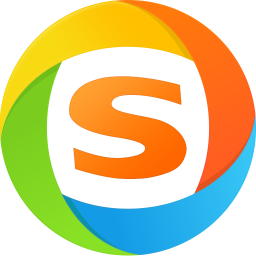
- 搜狗手机助手2022最新版
- 桌面工具 | 50.57MB
- 2022-03-23 | 搜狗手机助手安卓版是一款搜狗搜索引擎打造的网络资源分享平台,可以找到平台所有的精品软件以及游戏,搜狗手机助手2022最新版页面简洁,没有广告的烦恼,带来全新纯净的体验,快来看看吧!
-
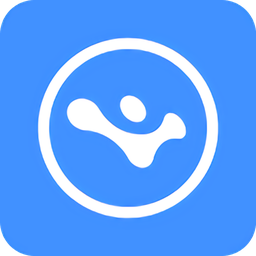
- 点心桌面手机版
- 桌面工具 | 33.37MB
- 2022-03-23 | 点心桌面官方版是一款为安卓手机用户打造的手机主题桌面工具,支持在线预览功能帮助用户的桌面看起来更加的标新立异,点心桌面手机版可以更好的管理手机中的文件以及软件,快来看看吧!
-

- duet display for mac
- 桌面工具 | 33.57M
- 2022-03-23 | duet display for mac官方版是专为苹果电脑mac系统打造的打印专业分屏工具,兼容性非常的好,可以开会以及教学工作中展示自己的成果,一键分屏非常的好用的,快来看看吧!
-

- 安卓投屏大师tc ds(tc display)
- 桌面工具 | 51.04MB
- 2022-02-04 | tcdisplay安卓投屏大师手机版是一个流畅的投屏app,用户可以通过和电脑进行连接,远程查看设备的画面和信息。轻松将手机投屏到电脑,实现多端互联控制,强大的兼容效率,能支持所有的应用和游戏。安卓投屏大师官方正版介绍tcdisplay官方版本是将手机或电脑投
-

- 墨迹天气手机版
- 桌面工具 | 21.74MB
- 2022-02-04 | 墨迹天气官方最新版全心全意为用户打造良好体验的生活服务,随时随地掌握第一手天气信息,联网卫星,直接获取未来一周的天气信心,采用智能大数据算法,精确机选每小时气温变化,让用户足不出户就可趁早准备相应措施。墨迹天气官方版介绍:墨迹天气预报app是全球6.5亿人使用
-
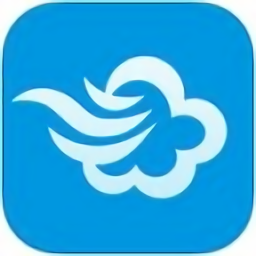
- 墨迹天气苹果版
- 桌面工具 | 43.38MB
- 2022-02-04 | 墨迹天气苹果手机版应用范围非常的广泛,可以支持全球大半的国家,在这里,天气预报非常的精准,预测时间的长,能够预测到未来的40天,让用户做好长久的打算,有着全球最先进的卫星天气探测系统,界面简洁,用法方便,生活必备软件。墨迹天气ios版简介墨迹天气app每天为用
-

- win10摸鱼神器
- 桌面工具 | 159.79M
- 2022-02-04 | 摸鱼电脑版是一个简单的桌面工具,用户可以使用win系统升级画面,来隐藏你的电脑桌面,无需任何复杂操作,即可让你快速启动和关闭,非常的变。win10摸鱼软件介绍点击“摸鱼”按钮后应用会显示一个WindowsUpdate画面,让你的老板以为你的电脑正在升级。不要有
-
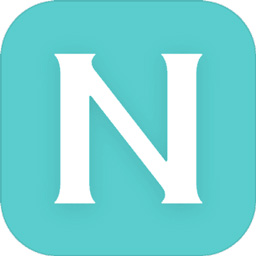
- 人工桌面app
- 桌面工具 | 9.25MB
- 2022-02-04 | 人工桌面app是采用3d动态技术打造的手机桌面,用户在手机上可以和鹿鸣小姐姐亲密互动,并且还能和你聊天,精美的3d模型,动态的人物壁纸,带给你全新体验!人工桌面手机版介绍人工桌面是米哈游出品的一款手机动态桌面,现在上线安卓手机端,还是我们喜欢的鹿鸣小姐姐,会通
-

- 人工桌面苹果版(暂未上线)
- 桌面工具 | 38.29MB
- 2022-02-04 | 鹿鸣人工桌面ios版作为一款全新的二次元桌面动态壁纸工具,让用户能够更近距离的感受二次元角色,并且还能与之进行互动哦,各种贴心的小工具等你来体验,天气预报提醒,穿衣搭配小助手,还有新剧新番更新提醒哦!人工桌面苹果版介绍:人工桌面鹿鸣搭载了虚拟助手的二次元桌面软
-

- desktop goose中文版(桌面大鹅)
- 桌面工具 | 9.53M
- 2022-02-04 | desktopgoose官方版是一个非常有趣的桌面宠物软件,用户可以在桌面上生成一直可爱的大鹅。大鹅会不受控制的在桌面上乱跑,用户在使用时需要注意。desktopgoose中文版介绍desktopgoose软件是可以将烦人的鹅添加到您的桌面,这只鹅抓住鼠标并跟
-
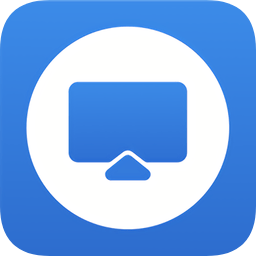
- ev屏幕共享app
- 桌面工具 | 48.1MB
- 2022-02-04 | ev屏幕共享手机端为用户带来非常方便的投屏功能,大家安装此软件之后就可以与自己的电脑进行连接,在同一局域网内连接速度超快,操作稳定流畅,能够实现超清屏幕共享,对于办公来说相当实用,需要的话就来下载试试吧!ev屏幕共享软件简介:ev屏幕共享是一款超低延迟的屏幕共
-

- 火萤视频壁纸app
- 桌面工具 | 23.04MB
- 2022-02-04 | 火萤app是一款专门为了把用户喜欢的视频转变成个性壁纸的app,在这款app中不但有海量的各类壁纸图片,还可以自己制作个性动态壁纸,更有交流社区,可以与其他的用户交换的作品,共同讨论心得体会。11ba下载站收录了火萤app这款功能强大啊壁纸设计软件,喜欢的用户
-

- 火萤视频桌面苹果电脑版
- 桌面工具 | 39.71M
- 2022-02-04 | 火萤视频桌面苹果电脑版是款非常好用的桌面软件,用户可以下载这个软件里看到很多的桌面素材,然后下载自己喜欢的素材设置为桌面,用起来非常的方便,感兴趣的朋友快来下载吧!火萤视频桌面mac版功能【收藏全网链接】一切链接都可以分享到火萤故事,汇聚全网最新最热的内容。【
-

- 火萤视频桌面苹果版
- 桌面工具 | 17.37MB
- 2022-02-04 | 火萤视频桌面苹果版是款非常好用的桌面app,用户可以在这个软件里下载自己喜欢的桌面来用,用起来非常的方便,感兴趣的朋友就来11ba下载站吧!火萤视频桌面ios版介绍该软件完美适配3DTouch所有机型,操作简单便捷,上手轻松高效,不占用系统资源,不耗电,绿色安